Organízate: cómo hacer rutas personalizadas en mapas sin conexión
Publicado: 2022-01-29Hace unos meses, Google Maps comenzó a admitir mapas sin conexión. Esto significa que puede usar Google Maps incluso sin una conexión de datos y aún verse como ese pequeño punto azul en un mapa. Puede saber exactamente dónde se encuentra en relación con todo lo demás en el mapa. Puede guardar áreas de aproximadamente 35 millas cuadradas en su teléfono. Es un uso brillante de la tecnología, pero es posible que no satisfaga todas sus necesidades de dirección fuera de línea. Sin embargo, eso no significa que no pueda hacer que funcione para su caso especial, siempre y cuando esté dispuesto a seguir algunos pasos simples.
 Un lector de esta columna llamado Phil vio mi columna inicial y mi video sobre cómo guardar Google Maps sin conexión. Phil es un ciclista con un iPhone 6 (en Amazon UK) pero sin plan de datos. Me escribió para decirme que "no parece haber una forma, al menos ahora, de guardar una ruta y usarla sin conexión".
Un lector de esta columna llamado Phil vio mi columna inicial y mi video sobre cómo guardar Google Maps sin conexión. Phil es un ciclista con un iPhone 6 (en Amazon UK) pero sin plan de datos. Me escribió para decirme que "no parece haber una forma, al menos ahora, de guardar una ruta y usarla sin conexión".
Phil preguntó: "¿Hay alguna manera de guardar una ruta y poder usarla más tarde en un viaje [con] la aplicación dando indicaciones? Si Google Maps no hace esto, ¿cuál es una buena aplicación que pueda? Voy a Washington, DC, en dos semanas en bicicleta y podría usar esto en la ciudad para llegar desde mi lugar de estadía a la estación de tren".
Phil se estaba preparando para recorrer el sendero para bicicletas C&O Canal, 184.5 millas desde Cumberland, Maryland, hasta el Distrito. El sendero sería bastante fácil de seguir, pero una vez que llegó a la ciudad, necesitaba un método confiable para moverse de manera segura en bicicleta, sin necesidad de datos.
Lo que realmente quería era la capacidad de crear una ruta personalizada, no solo la forma más corta de llegar entre los puntos A y B, que pudiera guardar fuera de línea con indicaciones paso a paso. Después de algunas pruebas prácticas, investigación y divulgación, encontré algunas opciones para Phil. También descubrí que hay muchos matices para guardar mapas sin conexión. Dependiendo de adónde vaya, cómo llegue allí y qué dispositivo tenga, la mejor solución varía. Aquí hay algunas opciones.
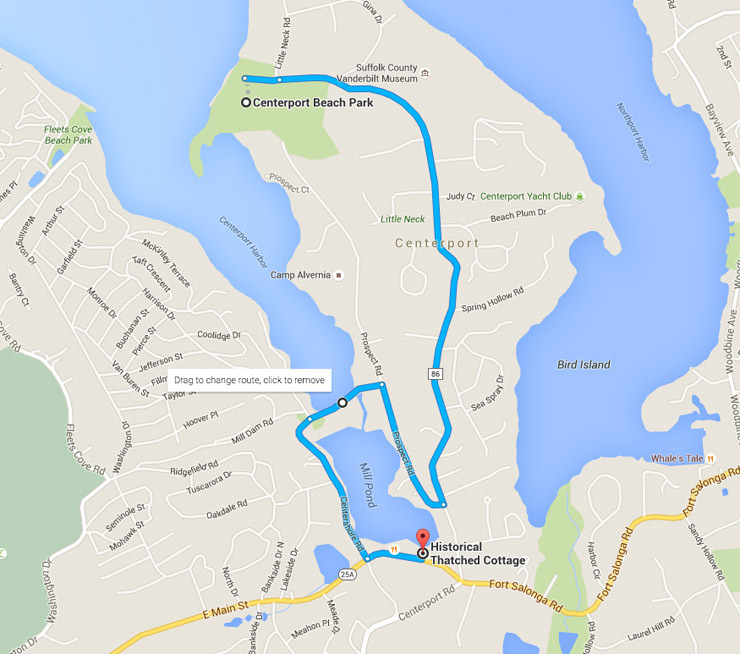 Mapas sin conexión
Mapas sin conexión
Cómo crear una ruta personalizada y enviarla a su teléfono
Con Google Maps, puede crear una ruta personalizada y enviarla a su teléfono. Puede guardarlo sin conexión si tiene un dispositivo Android, pero no con un dispositivo iOS a partir de este escrito. Sin embargo, los usuarios de iOS pueden hacer trampa, como explicaré.
En este escenario, queremos hacer una ruta personalizada entre dos o más puntos usando Google Maps en una computadora portátil o de escritorio. Luego queremos guardar esa ruta hecha a mano y enviarla al teléfono. Un ejemplo: quiere tomar una ruta escénica de un punto a otro que pasa al menos por un punto de referencia específico, y la ruta más directa no pasa por el punto de referencia.
1. Vaya a maps.google.com en su computadora. Necesita una conexión Wi-Fi o de datos para esta parte.
2. Asegúrate de haber iniciado sesión en Google.
3. Busque el punto A y encuentre direcciones al punto B.
4. Una vez que la ruta aparece en la pantalla, pase el mouse sobre la ruta que comienza en el punto en el que desea desviarse de la ruta más rápida. Aparecerá un punto con el texto "Arrastrar para cambiar ruta". Arrastra ese punto a tu primer punto de referencia.
5. Repita para tantos puntos de referencia como sea necesario hasta que tenga la ruta deseada.
6. En el lado izquierdo de la pantalla, verá un enlace que dice "Enviar direcciones a su teléfono". Haga clic en él y es posible que vea algunas opciones sobre cómo enviar la ruta, como un correo electrónico, un mensaje de texto o un teléfono específico en el que haya iniciado sesión en los servicios de Google. Seleccione su método y pronto debería recibir un enlace que abrirá su ruta personalizada en la aplicación móvil de Google Maps.
7. Si su teléfono tiene Wi-Fi o señal de datos en este punto, debería poder abrir la ruta personalizada.
Probé usando un teléfono Android OnePlus 2 y un iPhone. En el teléfono Android, pude guardar la ruta sin conexión abriendo la vista previa de las indicaciones y desplazándome hasta la parte inferior. Había un enlace para guardar la ruta sin conexión. ¡Hermosa!
En el iPhone, no había opción para guardar la ruta sin conexión. Sin embargo, si dejé la ruta y la lista de indicaciones en la pantalla y luego me desconecté de Wi-Fi y datos, aún podía ver las indicaciones y el mapa, siempre y cuando no cerrara o saliera de la aplicación. A eso me refiero cuando dije antes que puedes hacer trampa. Sin embargo, no es infalible y no era algo que me sintiera cómodo recomendándole a Phil, el ciclista. ¿Qué pasa si accidentalmente cerró la aplicación o apagó y encendió su iPhone?

 Mapas sin conexión
Mapas sin conexión
Guarde el mapa, no la ruta
Por supuesto, puede guardar el mapa sin conexión en un iPhone, y si su ruta es lo suficientemente corta como para poder rastrearla fácilmente en el mapa desde la memoria, el mapa solo puede ser lo suficientemente bueno.
Todo lo que necesita hacer en este escenario es guardar un área de un mapa sin conexión. (Este fue el tema de la columna que vinculé en el párrafo 1).
Para resumir: Inicie la aplicación para iPhone de Google Maps. Buscar un punto. Primero debe encontrar un punto para guardar un mapa. Puede ser un punto genérico, como Washington, DC, o un punto específico, como el Monumento a Lincoln. Una vez que tenga un punto, puede guardar el mapa alrededor de esa área, hasta unas 35 millas cuadradas, para usarlo sin conexión. Simplemente toque el lugar cuando Google Maps lo encuentre, luego toque los tres puntos apilados en la esquina superior derecha. Elija Descargar área sin conexión y ya está todo listo. Ese mapa permanecerá en su teléfono durante 30 días. Después de 30 días, se eliminará automáticamente para liberar espacio.
Como dije, ahora tendrá un mapa detallado y podrá ver su ubicación GPS en el mapa, incluso sin datos, pero no tendrá rutas personalizadas. Esta opción es excelente para explorar lugares a pie y es una excelente red de seguridad si viaja a un área desconocida. Pero no es ideal para ciclistas.
Tenga en cuenta que una maravillosa alternativa a Google Maps es Maps.me. Le permite guardar mapas bastante grandes sin conexión y obtener indicaciones para llegar sin conexión, pero no puede crear sus propias rutas personalizadas en esa aplicación y guardarlas sin conexión. En mi experiencia, es más preciso para los lugares menos transitados que Google Maps.
Cómo guardar rutas personalizadas con CycleMaps
Busqué y encontré un consejo en un foro de ciclismo para ver la aplicación CycleMaps, así que le escribí al equipo y le pregunté directamente si la aplicación podía guardar rutas personalizadas sin conexión.
Sí, sí se puede.
El miembro del equipo de soporte que respondió a mi correo electrónico, Stefanos Zachariadis, señaló que CycleMaps usa mapas proporcionados por el proyecto OpenCycleMap. Para hacer una ruta fuera de línea, escribió Zachariadis, "seleccione el tipo de mapa OpenCycleMap, construya una ruta personalizada usando CycleMaps, buscando puntos de referencia y puntos intermedios, tocando ubicaciones particulares y modificando el resultado a su gusto, guárdelo como favorito y cuando sea hora de montar, cargar y empezar a pedalear".
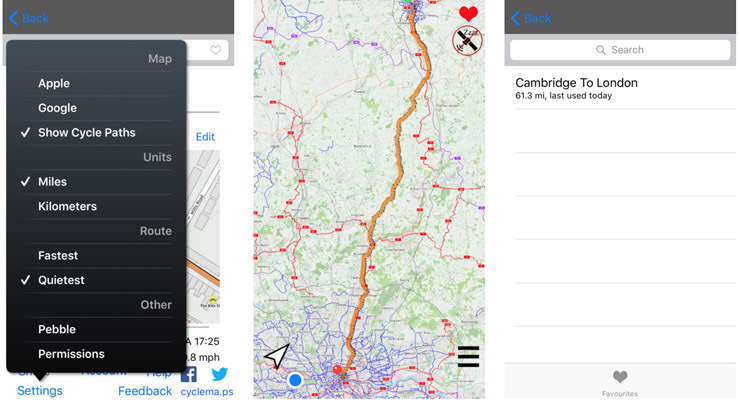 Mapas sin conexión
Mapas sin conexión
Además, si tiene archivos GPX o KML, que son formatos de archivos de mapas comúnmente compartidos entre clubes ciclistas, puede importar rutas desde otras aplicaciones y modificarlas en CycleMaps. Márcalos como favoritos y también estarán disponibles sin conexión.
Una deficiencia es que CycleMaps no tiene instrucciones habladas paso a paso, solo instrucciones impresas que puede leer desde un teléfono inteligente o un reloj inteligente conectado. A veces, los ciclistas viajan con un auricular puesto para escuchar las instrucciones, o conectan el audio en un teléfono inteligente después de montarlo en el manillar. Prefiero escuchar las instrucciones que apartar la vista de la carretera para leerlas, pero ambas opciones funcionan.
¡Conduce con seguridad!
La razón principal por la que los ciclistas necesitan rutas personalizadas no es para hacer turismo, sino para encontrar formas de llegar a su destino sin pasar por las principales autopistas, puentes y túneles que no son seguros o están fuera del alcance de los ciclistas. Además, algunas carreteras que técnicamente permiten ciclistas no se adaptan bien a todo tipo de ciclista. Es más seguro para los ciclistas encontrar rutas personalizadas que satisfagan sus necesidades, y también es más seguro para el tráfico de otros vehículos. Guardar rutas fuera de línea ayuda a los ciclistas a viajar de manera segura en caso de que no puedan obtener una señal de datos.
Lo último que supe de Phil fue que había completado el viaje de 184.5 millas durante cuatro días, acampando en el camino. Llegó a DC de manera segura donde se encontró con un amigo que lo ayudó a moverse de manera segura en bicicleta. Tomaron cientos de fotos, dijo, de él y su bicicleta en lugares famosos. Finalmente, se dirigió a la estación de tren y descansó durante mucho tiempo en el camino a casa.
Para obtener más información, consulte las reseñas de PCMag sobre las mejores aplicaciones y monitores de actividad física.
